
Índice:
- Autor John Day [email protected].
- Public 2024-01-30 11:37.
- Última modificação 2025-01-23 15:03.


Olá, caros leitores, bem-vindos ao projeto iTea!
Antes de iniciar este projeto, pensei em algo que poderia melhorar na minha vida usando a robótica comum e componentes eletrônicos que tenho em minha casa. Algumas semanas antes de escrever este artigo, adquiri meu primeiro Raspberry Pi; O 3 B +. Agora que tenho o poder de um Pi, pensei, devo ter uma ideia que pode melhorar minha vida, assim como a de muitas outras pessoas.
Então … pensei que algo que eu pudesse fazer seria um monitor de chá, pois sempre que decido fazer uma xícara de chá para mim, de vez em quando me esqueço de verificar se meu chá está pronto. ◕‿◕
Isso me levou a tornar este projeto uma realidade. O objetivo do iTea é fornecer uma referência se o seu chá está pronto ou não, verificando se algum vapor da água fervente atingiu o sensor de vapor. Se isso for verdade, o iTea irá informá-lo de que seu chá está pronto por meio de um alto-falante. Você pode então desligar o iTea e continuar bebendo seu chá pacificamente.
O processo de fazer este projeto pode ser um pouco complexo, então decidi delinear a construção deste projeto da forma mais detalhada possível, junto com os erros que cometi ao longo do caminho para que (espero) ninguém mais tente fazer este projeto cair nesses erros também.
O custo aproximado de fazer este projeto seria de cerca de 70 $ - 100 $, com base em onde você obtém seus componentes, que tipo de componentes você usa e a moeda do país que você usa. Você pode ver os suprimentos necessários para este projeto abaixo.
Estou aberto a qualquer sugestão sobre como posso melhorar este projeto, algo que fiz de errado, ou uma forma de simplificar a realização deste projeto. Este é o primeiro projeto que fiz com o Raspberry Pi. Deixe alguma sugestão nos comentários abaixo!
Espero que você consiga fazer este projeto prosperar e que, pelo menos, goste de ler este artigo. Boa sorte!
Etapa 1: O que você precisa
Vamos começar com uma boa citação / pergunta retórica que encontrei online:
"Se você não sabe para onde está indo. Como pode esperar chegar lá?" ~ Basil S. Walsh
E, na minha opinião, o primeiro passo para saber para onde você está indo é …
Saber quais componentes você está prestes a usar
Sim, acredite ou não, por mais que você possa ignorar, ter um conhecimento de quais componentes você está prestes a usar, juntamente com tê-los antes de iniciar o projeto, é essencial para o seu sucesso em qualquer projeto de eletrônica que você possa estar tentando construir.
Para o projeto iTea, você precisará de algumas coisas. Eles são:
- Arduino Uno
- Raspberry Pi 3 Modelo B +
- Sensor de Vapor
- Um computador com o Arduino IDE instalado
- Cabo de programação Arduino
- Fita / pistola de cola quente (com varas de pistola de cola)
- Mini breadboard
- 2 interruptores de botão de pressão (usei um botão de pressão da placa de ensaio e um módulo de botão de pressão)
- Um longo pedaço de madeira
- Chave de fenda
- LEGO, Meccano ou outras peças de construção (para manter o sensor de vapor no lugar)
- Jumper Wire (muitos cabos jumper)
- Governante
- Papel / cartão (opcional; necessário apenas para decoração)
- Cabo USB para microUSB (também conhecido como carregador de telefone Samsung / Android) com fonte de alimentação
- Alto-falante com entrada para conector de áudio de 3,5 mm
Recomendo enfaticamente que você use uma pistola de cola quente em vez de um rolo de fita adesiva; já que uma pistola de cola quente é mais forte e seu punho é mais firme. -
Para codificar o Raspberry Pi e inserir arquivos nele, você precisará dos seguintes componentes junto com o Raspberry Pi:
- um cabo HDMI
- uma TV / monitor com entrada HDMI
- um cartão SD com o Raspian OS escrito nele
- Cabo USB para microUSB (também mencionado acima)
- Mouse de computador
- Teclado
- Pen drive USB
Os principais componentes deste projeto são o Arduino, o Raspberry Pi e o sensor Steam.
Se você tiver esses componentes com você, você está pronto para prosseguir na criação do projeto iTea!
Etapa 2: Fluxograma do ITea
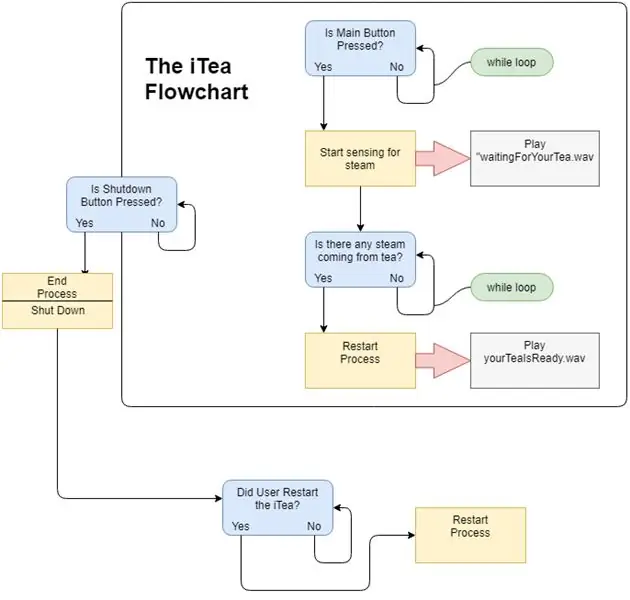
A imagem acima mostra um fluxograma simples que pode dar uma compreensão de como funciona o iTea. Observe que este não é o diagrama do circuito. Este fluxograma pode simplificar o histórico de como o iTea opera.
Etapa 3: codificando o Raspberry Pi
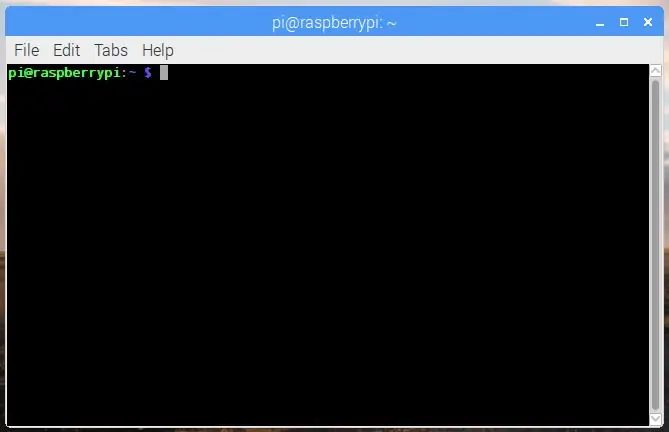
Um ENORME erro que cometi ao fazer este projeto é que montei os componentes no pedaço de madeira ENTÃO carreguei o código. O erro aqui é que é incrivelmente difícil continuar conectando e desconectando um mouse de computador, teclado e cabo microUSB no Raspberry Pi de uma só vez ENQUANTO ele está colado / colado em um pedaço de madeira (ou onde quer que você tenha montado os componentes).
Para evitar que esse erro caia sobre vocês também, incluí o código do Arduino e do Raspberry Pi antes de detalhar como montar os componentes em algum tipo de estrutura (no meu caso, um pedaço de madeira).
Antes do código, aqui está um link para um vídeo que pode ajudá-lo no processo do Pi se você for relativamente novo em usá-lo.
Inicializando e iniciando seu Raspberry Pi com NOOBS | DIYrobots | Youtube
Você deve ter o Raspberry Pi inicializado com a versão mais recente do Raspian OS. (Não é necessária conexão com a Internet)
Para o iTea, o principal cérebro da computação eletrônica é o Raspberry Pi, enquanto acabei de usar o Arduino para evitar o uso e enfrentar a complexidade de um conversor analógico-digital. Isso também ajuda a depurar o código mais facilmente, pois cada microcontrolador tem sua própria função.
Nota: O código para este projeto usa alguns arquivos de som. Você pode baixar esses sons abaixo.
O programa:
Você pode baixar o script Python iTea.py abaixo.
Depois de fazer o download desse script junto com os arquivos de som, copie-os para um pen drive USB e transfira-os para o diretório Pi no Raspberry Pi.
Com o Raspberry Pi ligado com um teclado e mouse conectados, execute as seguintes etapas.
Abra o Terminal Application e escreva a seguinte linha:
sudo leafpad /etc/rc.local
Pressione Enter. Isso abre o arquivo rc.local no editor de texto Raspberry Pi.
Em seguida, role até o final deste script e escreva o seguinte antes da saída de linha 0:
sudo python3 iTea.py &
Agora salve o arquivo rc.local pressionando Arquivo> Salvar. Feche o editor de texto.
Em seguida, escreva o seguinte no Terminal:
sudo raspi-config
Pressione Enter e uma espécie de menu deve aparecer no Terminal. Use as teclas de seta para rolar para baixo até a opção Opções avançadas e pressione Enter.
Em seguida, role para baixo até a guia Áudio e pressione Enter (novamente …)
Por fim, escolha o conector Force 3,5 mm ('fone de ouvido') e pressione Enter. Saia do Terminal.
Reinicie seu Raspberry Pi escrevendo o seguinte em seu Terminal:
sudo reboot
para reiniciar o Raspberry Pi. Isso habilitará todas as opções selecionadas.
Agora você está pronto para programar o segundo cérebro no iTea: o Arduino.
Etapa 4: codificando o Arduino

Agora que você terminou de programar o Raspberry Pi com o código Python 3, é hora de programar o Arduino com o código Arduino C ++ feito usando o IDE do Arduino.
Aqui estão alguns vídeos que podem ajudá-lo no processo de codificação do Arduino:
- Como fazer upload de código para o Arduino. DIYrobots | Youtube
- Usando o IDE do Arduino | DIYrobots | Youtube
O programa:
Você pode baixar o código do Arduino abaixo (iTea.ino)
Baixe o arquivo iTea.ino e abra-o no ArduinoIDE. Faça upload para sua placa Arduino (usei o Uno).
Antes de acertar o código para este projeto, eu havia empacotado todo o código do Arduino na instrução void loop () (incluindo a maior parte do código que usei para o Raspberry Pi; mas em C ++) e ficou meio confuso; não funcionou e não consegui depurá-lo. Então, decidi colocar o código principal deste projeto no Raspberry Pi e apenas um pequeno programa no Arduino.
Etapa 5: O Hardware
Para fazer este projeto, você deve ter um braço longo para pendurar o sensor de vapor sobre o bule enquanto ele está fervendo. Construí meu braço com algumas peças no estilo Meccano e coloquei cola quente no pedaço de madeira que usei; que por sua vez fica preso na parte de trás do fogão.
O hardware para este projeto precisa ser firme na construção; é por isso que usei mais uma pistola de cola quente do que fita adesiva.
O sensor de vapor precisa ser colocado com precisão no braço, diretamente em cima do fogão. Para mim, a parte de trás do fogão para o fogão media 22 centímetros (cerca de 8,6 polegadas).
Então … Passei cola quente no sensor de vapor a 22 centímetros da parte de trás do fogão e usei cabos longos para conectar o sensor ao Arduino. Só então tive certeza de que o sensor de vapor alcançaria o fogão com certeza e detectaria qualquer vapor da água fervente.
Etapa 6: o circuito
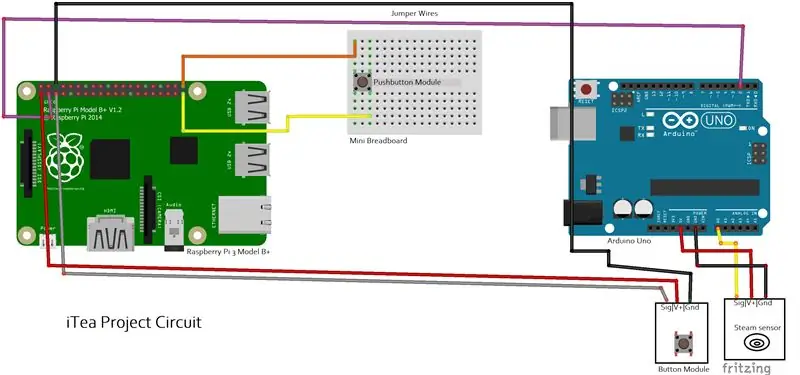
Muitas conexões precisam ser feitas para completar o circuito do iTea.
Eles são:
Sensor de vapor:
- O pino V + (potência positiva) se conecta ao pino 5V no Arduino
- O pino Gnd (potência negativa) se conecta ao pino GND no Arduino
- O pino Sig (entrada do sensor) se conecta ao pino analógico A0 no Arduino
Módulo de botão de pressão:
- O pino V + (potência positiva) se conecta ao pino 5V no Raspberry Pi
- O pino Gnd (potência negativa) se conecta ao pino GND no Raspberry Pi
- O pino Sig (entrada do sensor) se conecta ao GPIO3 no Raspberry Pi
Raspberry Pi e Arduino:
O pino D2 no Arduino se conecta ao GPIO2 no Raspberry Pi
Nota: Os nomes dos pinos de conexão podem ser diferentes em seu (s) sensor (es). Por exemplo: V + pode ser rotulado como + ou Gnd pode ser rotulado como -.
Etapa 7: Montagem em um fogão
Uma das últimas etapas para concluir este projeto é conectar o iTea na parte traseira do seu fogão. Existem muitas maneiras diferentes de fazer isso. Eu tenho dois listados aqui: (é claro, você pode criar o seu próprio)
Apenas cola quente
Uma das maneiras mais fáceis (e ainda a mais difícil, de alguma forma ?!) de conectar o iTea ao fogão é literalmente colocar uma pistola de cola quente na parte de trás do fogão. Isso pode funcionar, basta garantir que o projeto esteja montado com segurança e que não coloque muita pressão no suporte da cola.
Furar
Embora desta forma envolva mais complicações, pois você precisará usar precisamente uma furadeira para fazer furos na parte de trás do seu fogão e conectar o iTea na parte de trás; ao mesmo tempo, certificando-se de não estragar seu precioso fogão. (Ei, não me culpe por amar meu fogão!)
Etapa 8: Bem, pronto
Parabéns! Você terminou meu artigo sobre como fazer o iTea!
Espero que você tenha aprendido algo novo com este projeto. Este é o primeiro projeto que faço com o Raspberry Pi, então com certeza aprendi muito.
Eu também espero que você tenha conseguido fazer este projeto sem encontrar muitos problemas (se houver!)
Finalmente, espero que ao realizar este projeto, você e eu possamos nos destacar no maravilhoso campo da eletrônica e robótica e tornar o mundo um lugar melhor.
Obrigado por ler!
Recomendado:
Monitor pessoal de estação meteorológica faça você mesmo: 6 etapas

DIY Personal Weather Station Monitor: DarkSky ,, Nosso serviço de API para clientes existentes não está mudando hoje, mas não aceitaremos mais novas inscrições. A API continuará a funcionar até o final de 2021.https: //blog.darksky.net/Personal Weather Station Monitor display your we
Arc Reactor a La Smogdog, um projeto muito pessoal : 13 etapas (com fotos)

Arc Reactor a La Smogdog, um projeto muito pessoal …: O que eu tenho em comum com esses dois caras? Não é a barba desta vez! Todos nós temos um buraco no peito, bem, eu e o Leo nascemos com Pectus Excavatum, Stark teve que ganhar o seu :-) Pectus Excavatum é (veja aqui: https: // pt .wikipedia.org / wik
Estação meteorológica pessoal usando Raspberry Pi com BME280 em Java: 6 etapas

Estação meteorológica pessoal usando Raspberry Pi com BME280 em Java: O mau tempo sempre parece pior através de uma janela. Sempre estivemos interessados em monitorar nosso clima local e o que vemos pela janela. Também queríamos um melhor controle sobre nosso sistema de aquecimento e A / C. Construir uma estação meteorológica pessoal é uma grande
TUTORIAL PESSOAL DO PROYECTO: 5 etapas

PROYECTO PERSONAL TUTORIAL: Este projeto consiste em elegir um tema livre, e criar um produto de la investigaci ó neste tema. La investigaci ó n, planeaci ó n, acci ó n y reflexi ó n del proyecto son escritas en un informe, y todo el registro de
IRobot Criar Robô Pessoal Pessoal: 16 Passos (com Imagens)

IRobot Create Personal Home Robot: Apresentando um robô doméstico pessoal construído em torno da plataforma iRobot Create e um sistema de computador mini-itx. Nunca foi tão fácil e acessível projetar e construir robôs aproveitando as economias de escala do software, PC, brinquedo e o
